גישה למחשב מרוחק באמצעות האינטרנט. TeamViewer וכלים מובנים
כלי נוח מאוד לאבחון וקביעת תצורה של מחשבים מרחוק - גישה מרחוק. בעבר הוא שימש רק על ידי מנהלי מערכת ואנשי מקצועות אחרים הקשורים לעולם ה- IT. כיום כלי שירות לעבודה עם מחשבים שאינם יכולים להיות אינטראקציה ישירה זמינים גם למשתמשים רגילים.
TeamViewer
אחת התוכניות הפופולריות ביותר, בעזרתהמהווה גישה מרחוק, - TeamViewer. התנאי היחיד שיש לעמוד לפני שליטה במחשב מרחוק הוא להפעיל את היישום בשני המכשירים. כל הנתונים המועברים והתקבלו מוצפנים, מה שהופך את החיבור למאובטח.

אחד היתרונות העיקריים של המוצר הואכי למטרות לא מסחריות הכלי הוא לגמרי בחינם. כדי לנהל את זה, אתה אפילו לא צריך להתקין את זה. זה נוח אם התוכנית מופעלת על המחשב של מישהו אחר ואז לא יהיה בשימוש קבוע.
באתר היזם, לקוחות זמינים, לא רק עבור Windows. בין פלטפורמות נתמכות - לינוקס, MacOS, iOS, אנדרואיד, Windows Phone. הממשק של התוכנית הוא Russified.
התקנה
כדי שחיבור החיוג יהיההכי נוח, עליך תחילה להתקין את היישום. העובדה כי ההשקה של הגרסה הניידת מאפשרת לך לעבוד רק כמה דקות, ולאחר מכן החיבור יהיה צורך לשחזר.
הורד את חבילת ההתקנה מהאתר הרשמי של היצרן. לחץ לחיצה כפולה על זה כדי להתחיל. לאחר מכן, המשתמש יקבל אפשרות:
- להתקין;
- התקן כדי לנהל את המחשב שבו מתבצעת ההתקנה;
- לרוץ.
בכל מקרה, סמן את התיבה שליד השורה "שימוש לא מסחרי".
לאחר מכן, קבצי התוכנית יפורקו ויועתקו. מיד לאחר התהליך, TeamViewer יושק.
התאמה אישית
גישה למחשב המרוחק באמצעות האינטרנט אינהדורש תצורה נוספת של התוכנה, אבל זה יכול להיות מוגדר "על ידי עצמו". כדי להיכנס להגדרות התוכנית, עליך ללחוץ על "נוספים" ולאחר מכן לבחור את "אפשרויות" שורה.
הכרטיסייה "בסיסי" מאפשרת לך:
- בחר את השם המוצג ברשימת אנשי הקשר.
- הגדר את הרשת (בחר שרת proxy, אפשר למחשב להיות מחובר מרחוק).
- הזן את השם והסיסמה מהחשבון, אם נרשמת בעבר באתר המפתח.
הפריט "אבטחה" מאפשר לך:
- הגדר סיסמה אישית כדי לאפשר גישה למחשב המרוחק באמצעות האינטרנט ללא אישור.
- בחר את האמינות של קוד גישה אקראי.
- ניתן גם לשנות את כללי החיבור עבור המחשב.
- קבע את הכללים לחיבור למחשב שבו המשתמש אינו מחובר.
הכרטיסייה "ניהול" מספקת מבחר של איכותהתמונה מועברת ממכשיר מרוחק. עם אינטרנט איטי, לבדוק את "הסתר טפט" התיבה, ולהגדיר את "איכות" לעבור למצב "מיטוב מהירות".
הזמן שותף

פתח את הכרטיסייה "ניהול" בחלון הראשיהתוכנית מאפשרת לך להתקין גישה מרחוק למחשב. העמודות "ID" ו- "Password" מוצגות כאן. כל הנתונים מהם יש לשלוח לשותף שינהל את המחשב. זכור כי אתה רק צריך להעביר את הקוד ואת מזהה לאנשים מהימנים (כדי למנוע סיכונים).
ניהול המחשב המרוחק
בחלק הימני של חלון התוכנית יש פאנלעם השם "נהל מחשב". כדי להתחבר להתקן מרוחק, הזן את המזהה שהאדם האחר שלח לשדה "מזהה שותף".
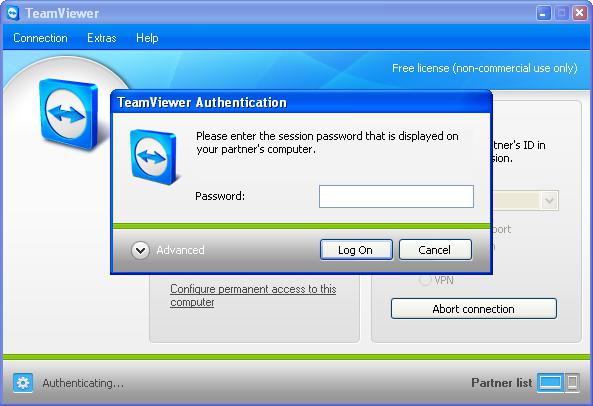
לאחר לחיצה על כפתור "התחבר"היישום יבקש את סיסמת הגישה. הזן אותו ולחץ על "התחברות". לאחר מספר שניות, ייפתח חלון במסך הצג שבו יופיע שולחן העבודה של המחשב שבו אתה שולט כעת.
הגדרת כלי Windows פנימיים
אין צורך להתקין יישומים נוספים כדי להתקין גישה מרחוק. Windows 7 כולל כלי שירות מובנה.

התצורה שלה היא כדלקמן:
- לחץ לחיצה ימנית על "המחשב שלי" סמל ובחר "מאפיינים".
- בחלון שנפתח, לחץ על השורה "פרמטרים נוספים".
- לחץ על הכרטיסייה "גישה מרחוק".
- סמן את התיבה שליד "אפשר חיבור".
- על ידי לחיצה על "מתקדם" כפתור, אתה יכול להגדירמשך הזמן המרבי של ההפעלה. לאחר מכן, החיבור יסתיים בכוח. אם תסיר את תיבת הסימון "הפעל בקרה", המשתמש המחובר לא יוכל לבצע פעולות כלשהן, אך יראה את כל המניפולציות שבוצעו במחשב.
- בחלק התחתון של החלון, לחץ על המתג "אפשר חיבורים".
- לחץ על הסמל 'בחר משתמשים'. הוסף את האדם שהנתונים שלו ישמשו לכניסה. זכור שהסיסמה עבור המשתמש חייבת להיות חובה.

אם עליך להתחבר למחשב, בצע את השלבים הבאים:
- לחץ על התחל, לחץ על עזרים ולאחר מכן לחץ על חיבור שולחן עבודה מרוחק.
- בעמודה "מחשב" יש צורך להדפיס את כתובת ה- IP של המחשב שאליו תתבצע הגישה, ולחץ על הלחצן "התחבר".
- ייפתח חלון שינחה אותך להזין את הסיסמה ואת שם המשתמש.

לפני החיבור, במידת הצורך, ניתן להגדיר הגדרות תוכנית הממוקמות במספר כרטיסיות.
- מידע כללי. כאן באפשרותך לשמור את התצורה כך שגישה למחשב המרוחק באמצעות האינטרנט אינה מחייבת הזנת כתובת IP ושינוי ההגדרות בכל פעם.
- מסך. הגדר את הרזולוציה ואת מספר הצבעים.
- משאבים מקומיים ניתן להשבית את השמעת הצלילים עלמחשב מרוחק. כמו כן, באפשרותך לציין אם להשתמש בקיצורי מקשים והאם התקני PC מקומיים יהיו זמינים לאחר חיבור (מדפסות, דיסקים קשיחים).
ב "התוכניות"אתה יכול להוסיף את היישומים שיופעלו באופן אוטומטי במהלך החיבור.
גישה למחשב מרוחק דרך האינטרנט כאשרכלי עזרה מובנית של Windows יכולים להתבצע במספר מצומצם של מקרים. המכשול החשוב ביותר הוא הצורך ב- IP חיצוני. לא כל הספקים מספקים אפשרות זו בחינם.













